主题海报!ps设计2015年主题海报教程
教程以素材合成方法做成,后期再调一下颜色就可以了,不算很难,有兴趣的同学马上进来一起学习吧。
效果图:

素材:


下面这张素材不是空白的。。。。。。是背景透明的白色光芒素材-,-、、、、、、、、、、

首先打开主体的素材,右侧能看到有一些奇怪的外文,先把它搞掉。 先把背景复制一层,是个不错的习惯。用污点修复工具在文字上刷两下去掉主体。
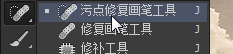

一些瑕疵再用工具修复下。
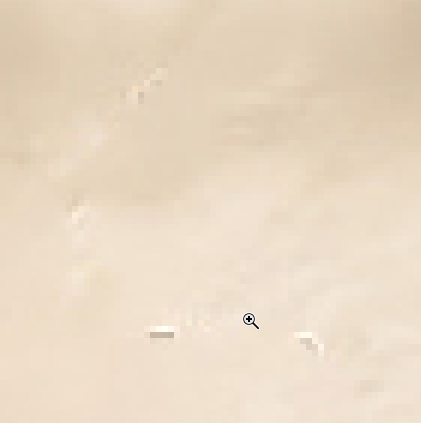
不满意的地方可以用仿制图章修复,看一下圈住的地方,有些偏暗,我们要调整一下。

新建一个曲线调整层,略向上拉一下,然后将蒙版都填充黑,用柔角的白色画笔擦出需要调亮的区域。
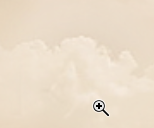
现在来看一下,亮度虽然上去了,但是颜色却变淡了,我们再用饱和度追加回来…… 同样用蒙版确定需要调整的区域。
背景大体就处理完了,用文字工具打上文字,最好是细一点的字体,我用的是Helvetica。同时选中文字和背景图层,选择移动工具,然后用水平居中对齐把文字调整到画面正中间。 双击文字图层,为数字加上轻微的外发光。

接下来我们为数字添加立体效果。把数字图层复制一层,把刚刚复制出的数字的颜色改成黑色,再把字号略调小几号。然后按Ctrl+[把图层下移一层,此时已经有立体的效果了。





























